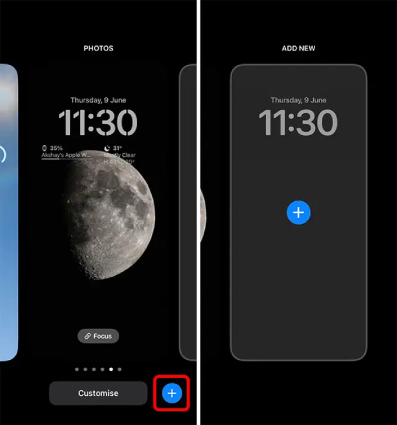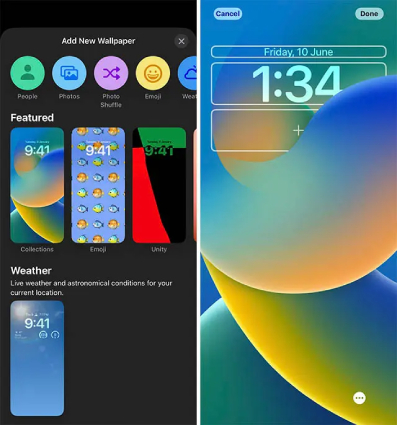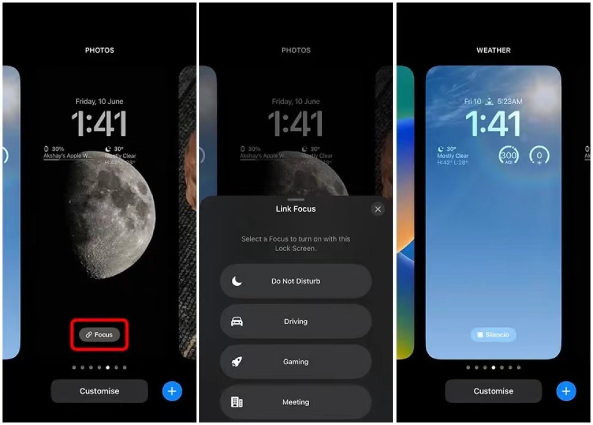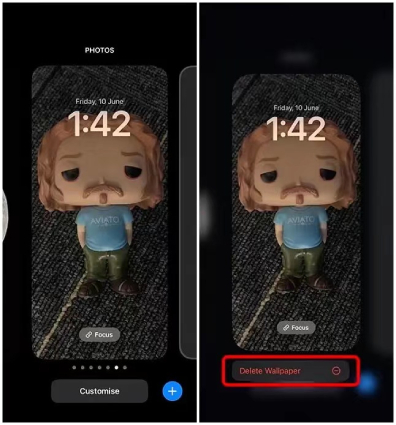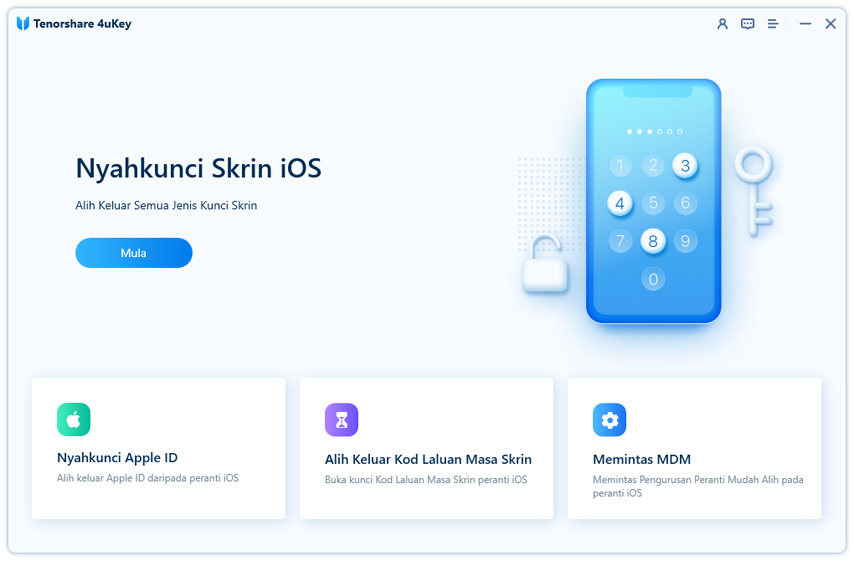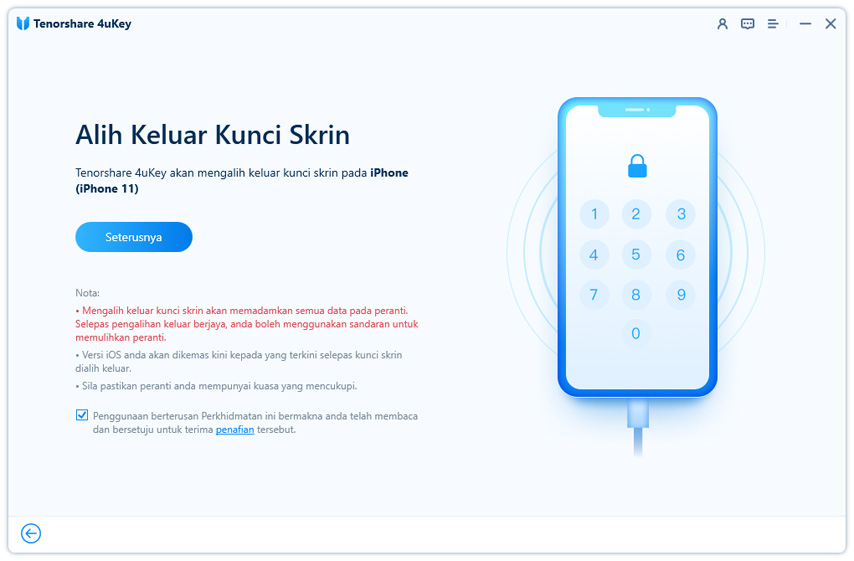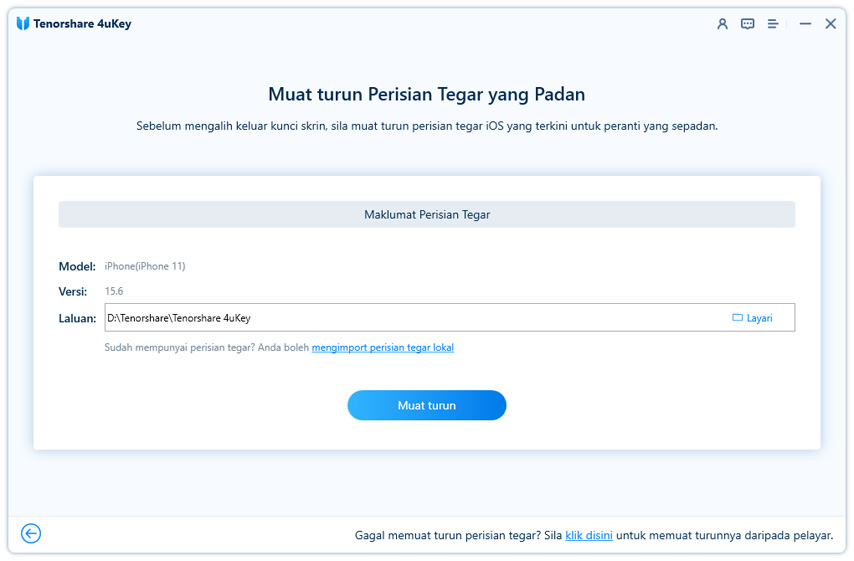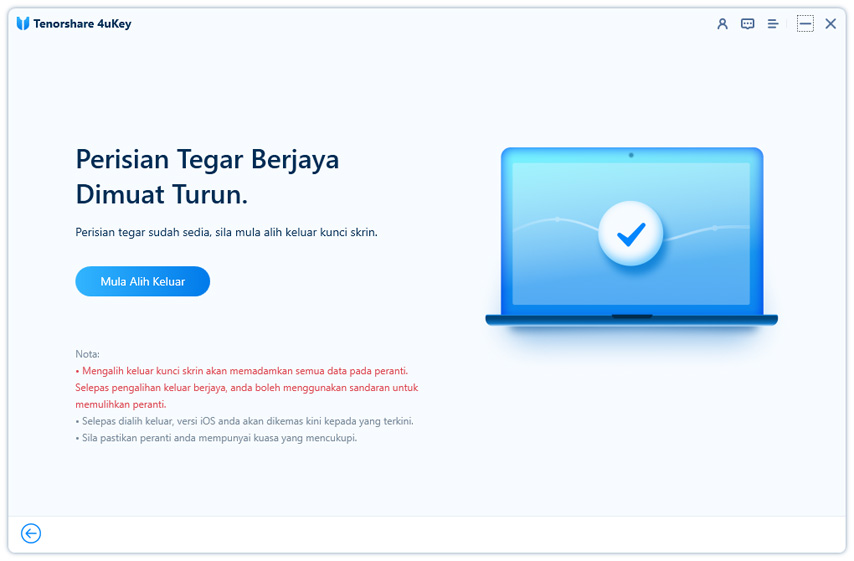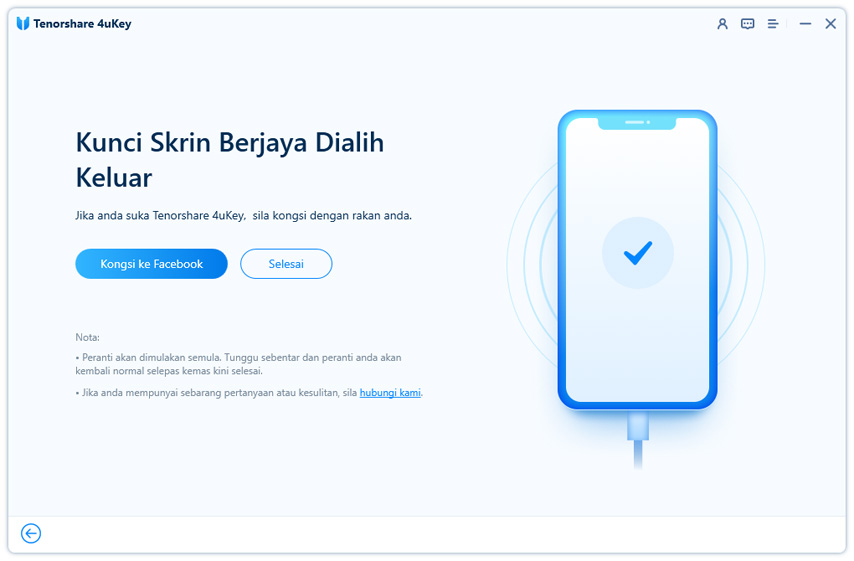Skrin Kunci iOS 16: Apa Yang Baru dan Cara Penyelarasan
oleh Dzafri Ahmad Dikemas kini pada 09-08-2022 / Dikemas kini untuk iOS 16
Salah satu soalan paling lazim ditanya oleh sesetengah pengguna iPhone ialah cara untuk menyelaras Skrin Kunci iPhone. Ini kerana; iPhone tidak boleh diselaras seperti peranti Android. Namun, situasi ini sudah berubah sejak pelancaran iOS 16. Pada WWDC 2022, Apple mengumumkan perubahan besar pada Skrin Kunci iOS 16, dimana ia membenarkan pengguna untuk menyelaras Skrin Kunci iPhone, mengikut kehendak mereka.
Geeks iPhone sudah tunggu lama untuk saat ini dan ingin tahu cara menyelaras Skrin Kunci iOS 16 secepat mungkin dan mengubah skrin untuk mengandungi semua elemen yang mereka perlukan. Jika anda salah seorang daripada mereka, sila sambun membaca untuk mengetahui lebih lanjut tentang fungsi terbaru dalam Skrin Kunci iOS 16 iPhone dan ketahui cara untuk menyelaras Skrin Kunci pada iPhone.
- Bahagian 1: Ada Apa Fungsi Baru dalam Skrin Kunci iOS 16?
- Bahagian 2: Cara Menyelaras Skrin Kunci iOS 16
- Bahagian 3: Cara Padam Skrin Kunci Tersuai dalam iOS 16
- Soalan Lazim tentang Skrin Kunci iOS 16
- Tip Bonus: Apa Anda Perlu Buat Jika Anda Terlupa Kod Laluan Skrin Kunci iPhone
Bahagian 1: Ada Apa Fungsi Baru dalam Skrin Kunci iOS 16?
Dengan iOS 16, Skrin Kunci iPhone mempunyai pelbagai utiliti dan perubahan yang menarik, daripada galeri hiasan latar belakang, widget, fon, foto, pemain muzik skrin penuh dan banyak lagi. Berikut ialah apa yang anda perlu tahu tentang fungsi terbaru yang hebat dalam Skrin Kunci iOS 16 iPhone.
- Galeri Skrin Kunci — Galeri hiasan latar belakang terbaru membekalkan pelbagai jenis pilihan untuk inspirasi anda dan dilengkapi dengan imej latar belakang yang unik serta paparan tarikh dan masa yang bergaya.
- Widget iPhone pada Skrin Kunci— Widget Apple, seperti Kalendar Acara, Cuaca, Kemajuan Dering Aktiviti tersedia pada Skrin Kunci, benarkan anda dapat akses pantas untuk maklumat yang diperlukan.
- Penyelarasan Skrin Kunci— Gaya (termasuk gaya fon dan warna) tarikh dan masa boleh diedit dan posisi elemen pada Skrin Kunci anda boleh diselaras.
- Kemas kini Notifikasi— Notifikasi iPhone pada Skrin Kunci kini disusun di bahagian bawah dan boleh disembunyi untuk memastikan seluruh skrin bebas daripada kesepahan.
- Aktiviti Live— Notifikasi Skrin Kunci Live. Diletak di bahagian bawah Skrin Kunci, Aktiviti Live bekalkan maklumat dinamik dalam masa nyata.
- Kocok Foto— Kocok Foto (Photo Shuffle) di iOS 16 membenarkan anda cipta paparan slaid automatik gambar hiasan pada Skrin Kunci anda.
- Link Focus— Mod Focus kini dipaut pada Skrin Kunci dan anda boleh aktifkan fokus yang anda mahu terus dari Skrin Kunci.
- Pemain muzik skrin penuh— Sebagai sebahagian daripada rekaan semula skrin kunci, pemain muzik skrin penuh kini kembali pada Skrin Kunci iOS 16, dimana ialah berikan paparan terbaru dan kulit album diletakkan di tengah dengan butang kawalan di bahagian bawah.
Bahagian 2: Cara Menyelaras Skrin Kunci iOS 16
Tanpa perlu bersusah-susah dekat Seting aplikasi iPhone anda, Skrin Kunci iOS 16 benarkan anda untuk menyelaras hiasan latar belakang anda, anda boleh tambah widget, tukar jenis fon, warna fon yang digunakan dan pilih mod fokus secara langsung daripada Skrin Kunci.
Sekarang anda sudah tahu sebahagian besar fungsi terbaru Skrin Kunci iOS 16, mari kita sambung mengetahui cara untuk menyelaras Skrin Kunci iOS 16. Berikut ialah semua cara yang anda perlu untuk cipta Skrin Kunci tersuai.
1. Hiasan Latar Belakang Skrin Kunci iPhone Tersuai
Untuk cipta Skrin Kunci iOS 16 iPhone yang baru, langkah pertama yang anda perlu buat ialah tambah gambar hiasan latar belakang Skrin Kunci iPhone yang terpilih supaya telefon anda ada gaya yang unik. iOS 16 penuh dengan galeri gambar hiasan yang beri anda banyak pilihan, termasuk gambar hiasan dinamik, kocok foto, hiasan latar belakang Emoji dan banyak lagi.
Berikut ialah cara tukar gambar hiasan latar belakang Skrin Kunci pada iPhone yang guna iOS 16:
- Buka kunci iPhone anda dan tarik ke bahagian bawah, anda akan masuk ke Skrin Kunci telefon anda.
- Tekan pada skrin kunci sehingga mod edit untuk penyelarasan Skrin Kunci iOS 16 diaktifkan.
Tekan pada ikon Tambah (+) di penjuru kanan sebelah bawah, atau tarik dari kanan ke kiri untuk tekan ikon Tambah dari halaman "TAMBAH BARU".

- Anda akan dapat tengok pelbagai pilihan hiasan latar belakang. Pilih dan tambah gambar hiasan baru yang anda suka daripada bahagian Cadangan, Cuaca & Astronomi, Emoji, Koleksi atau Warna.
Setelah pilih gambar hiasan, tekan "Selesai" di bahagian atas sebelah kanan untuk mengesahkan pilihan anda.

- Untuk edit Skrin Kunci iOS 16, tekan dan tahan skrin anda sehingga anda rasa getaran oleh telefon anda.
- Apabila gesaan penyelarasan muncul, tekan pada butang "Selaras" di bahagian bawah, yang akan tunjukkan paparan interaktif Skrin Kunci anda.
- Sekarang, tekan jam digital yang ada pada skrin dan anda akan dapat lihat menu Fon & Warna.
- Untuk tukar fon, pilih salah satu pilihan yang diberi.
Untuk tukar warna, pilih satu warna dari bahagian bawah atau tarik dari kanan ke kiri untuk tunjuk lebih banyak pilihan warna.

- Selepas anda buat pilihan, tekan pada "Selesai" untuk lengkapkan penyelarasan.
- Tekan dan tahan di mana-mana pada kertas dinding Skrin Kunci anda.
- Mesej akan muncul di bahagian bawah skrin anda, tekan padanya (Selaras) untuk masuk mod editor.
- Sekarang, tekan butang Tambah (+) dalam kotak di bawah widget masa dan anda akan ditunjuk pilihan untuk tambah widget pada Skrin Kunci iPhone dengan iOS 16.
- Daripada pilihan, pilih mana-mana widget pilihan anda untuk tunjuk bakat penyelarasan anda.
Apabila anda selesai dengan proses penyelarasan widget iPhone pada Skrin Kunci, tekan pada "Selesai" untuk lengkapkan set-up.

- Tekan dan tahan pada gambar latar belakang Skrin Kunci yang anda mahu pautkan dengan Focus.
- Tekan pada butang Focus yang muncul di bahagian bawah Skrin Kunci.
- Tetingkap pop timbul akan muncul tunjuk semua profil Focus tersuai anda.
- Daripada pilihan yang tersedia, pilih mod fokus yang anda ingin paut dengan gambar hiasan Skrin Kunci.
Mod Focus yang dipilih akan diaktifkan secara automatik apabila anda tarik ke Skrin Kunci yang sepadan.

Atau secara alternatif, anda boleh tekan pada "Foto" untuk pilih foto daripada album kamera anda dan guna sebagai gambar hiasan.
Anda kini boleh tengok gambar hiasan terbaru yang mengandungi tarikh dan masa telah dipapar pada Skrin Kunci iOS 16 anda.
2. Selaraskan Skrin Kunci iOS 16 melalui fungsi Edit
Setelah anda tukar Skrin Kunci kepada gambar hiasan yang baru, anda boleh menyelaras secara lanjut mengenai fon dan warna unik untuk tarikh dan masa. Untuk buat sedemikian, anda perlu set skrin kunci anda ke mod edit. Berikut ialah cara untuk edit Skrin Kunci iOS 16.
3. Tambah Widget pada Skrin Kunci iOS 16
Selain boleh menyelaras Skrin Kunci iPhone anda dengan fon dan warna pilihan anda, anda juga boleh tambah widget pada Skrin Kunci iPhone supaya ia lihat lebih unik.
Berikut ialah langkah yang anda perlu buat jika anda ingin tahu cara untuk tambah widget pada Skrin Kunci iOS 16.
Jika anda tersilap tambah widget yang tidak diingini pada Skrin Kunci, anda boleh tekan pada widget itu satu demi satu dan edit widget skrin kunci untuk padam dari Skrin Kunci anda.
4. Pautkan Mod Focus ke Skrin Kunci iPhone
iOS 16 dilengkapi dengan pautan Skrin Kunci, yang benarkan anda paut hiasan latar belakang dan widget Skrin Kunci pada Focus yang tertentu. Untuk mereka Skrin Kunci yang lebih unik dalam iOS 16 yang boleh tunjuk menu Fokus Pautan, berikut ialah cara anda boleh buat sedemikian.
Bahagian 3: Cara Padam Skrin Kunci Tersuai dalam iOS 16
Sekiranya Skrin Kunci tersuai tak sesuai dengan anda, anda boleh pilih untuk padam Skrin Kunci tersuai dalam iOS 16. Berikut ialah langkah yang anda perlu ikut.
- Tekan Skrin Kunci secara lama dan cari gmabar hiasan tersuai yang anda ingin padam daripada Skrin Kunci iPhone anda.
- Tekan lama pada gambar hiasan yang anda nak buang sehingga pilihan "Padam Gambar Hiasan" muncul di bahagian bawah.
Tekan pada "Padam Gambar Hiasan" dan gambar hiasan Skrin Kunci yang anda tak mahu akan dipadamkan serta-merta.

Skrin Kunci iOS 16 - Cara Menyelaras Skrin Kunci iPhone anda
Soalan Lazim tentang Skrin Kunci iOS 16
Dalam bahagian ini, kami akan jawab beberapa soalan penting yang lazim ditanya oleh pengguna iPhone mengenai Skrin Kunci iOS 16. Jadi, mari tengok yang mana ada jawapan untuk soalan anda.
S1: Berapa Banyak Skrin Kunci iOS 16 Yang Saya Boleh Cipta?
Anda boleh cipta seberapa banyak Skrin Kunci iOS yang anda ingin. Tiada had ditetapkan oleh syarikat. Anda bebas untuk menyelaras sehingga anda dapat bentuk yang anda idami.
S2: Berapa Banyak Widget yang Saya Boleh Tambah pada Skrin Kunci iOS 16?
Pada masa ini, anda boleh tambah sehingga 4 widget kecil (1×1), 2 widget kecil dan sederhana (2×1) atau 2 widget sederhana pada Skrin Kunci.
S3: Cara Widget Skrin Kunci iOS 16 Berfungsi?
Anda boleh tambah widget pada Skrin Kunci iOS 16 anda dengan tekan Skrin Kunci dan tekan pada gesaan penyelarasan yang muncul pada Skrin Kunci.
S4: Cara untuk Papar Pemain Muzik Skrin Penuh pada Skrin Kunci iOS 16?
Ia adalah ciri lalai dalam skrin kunci muzik iOS 16 terkini. Anda perlu kemas kini versi iPhone anda kepada iOS 16 terkini, kemudian apabila anda memainkan lagu pada Apple Music, Spotify atau podcast, pemain muzik yang akan dibesarkan dan ditunjukkan pada Skrin Kunci secara automatik. Jika anda ingin simpannya, hanya perlu tekan pada ruang kosong di bahagian bawah Skrin Kunci Muzik iOS 16!
S5: Apa Itu Titik Hijau Yang Ada Pada Hiasan Latar Belakang Astronomi bagi Skrin Kunci iOS 16?
Titik hijau hiasan latar belakang astronomi beritahu anda lokasi yang anda berada.
Tip Bonus: Apa Anda Perlu Buat Jika Anda Terlupa Kod Laluan Skrin Kunci iPhone
Apabila kami terlupa kata laluan Skrin Kunci iPhone kami. Memang susah nak pulih balik dari kedai Apple. Untuk situasi ini, Tenorshare 4uKey ialah perisian yang dipercayai dan profesional yang boleh membantu anda pulih balik iPhone anda tanpa guna kod laluan, ini ialah cara yang paling mudah. Ia ialah perisian terkemuka yang digunakan untuk memintas kod laluan iPhone tanpa iTunes.
Berikut ialah langkah yang anda perlu ikut jika anda terlupa Kod Laluan Skrin Kunci iPhone anda dan mahu set semula.
- Muat turun dan pasang versi terkini 4uKey pada Mac atau PC anda.
Lancarkan alat tersebut, tekan "Mula" di bawah "Buka Kunci Skrin iOS" dan kemudian sambungkan iPhone anda yang terkunci pada PC dengan kabel USB.

Setelah telefon dikenal pasti, tekan pada "Sambung" untuk ke langkah yang seterus.

Sekarang, muat turun perisian tegar yang diperlukan. Pastikan komputer anda mempunyai sekurang-kurangnya 7 GB storan tersedia.

Setelah proses muat turun anda selesai, tekan "Mula Padam" dan alat akan mula padam kata laluan iPhone yang anda terlupa.

Tunggu sebentar sehingga prosedur selesai. Anda akan terima mesej apabila kod laluan berjaya dipadam dari iPhone anda yang terkunci.

Sila ambil perhatian bahawa kaedah di atas hanya padam kod laluan skrin. Jika iPhone anda ada ID Apple log masuk, anda juga perlu memintas kunci pengaktifan iCloud.
Kesimpulan
Selepas masa yang begitu lama, Apple akhirnya telah memperkenalkan pilihan untuk kita menyelaras Skrin Kunci iOS 16. Blog ini mengandungi semua aspek mengenai cara menyelaras Skrin Kunci pada iPhone. Mula sekarang dan tukar Skrin Kunci iOS 16 iPhone anda supaya ia mempunyai gaya yang berbeza dengan semua rakan anda! Dan jika anda terlupa kod laluan Skrin Kunci anda, anda boleh dapat bantuan dengan guna Tenorshare 4uKey untuk memintas kod laluan anda dan menikmati semua kehebatan iOS 16.